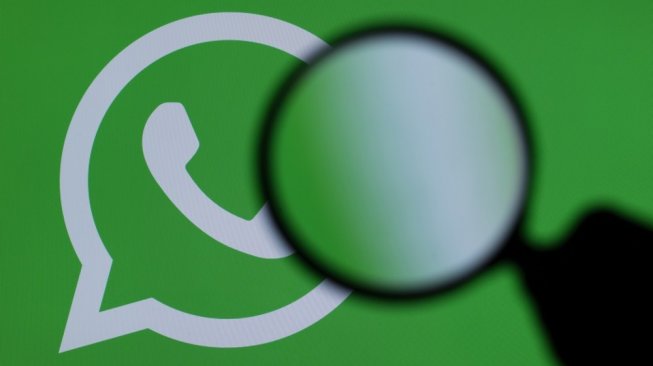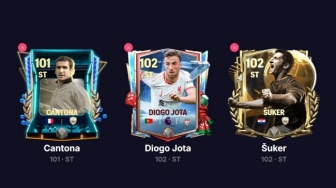Suara.com - Whatsapp merupakan salah satu aplikasi chatting yang terpopuler di dunia. Dengan kepopuleran tersebut, milyaran pengguna Whatsapp dimanjakan dengan berbagai fitur yang canggih. Melalui satu aplikasi ini, pengguna dapat berkomunikasi dengan siapapun dan kapanpun secara gratis di seluruh dunia, asalkan pengguna terhubung dengan internet, ya.
Pengguna juga dimungkinkan untuk mengirim pesan dalam format teks, foto, gif, video, suara, telepon, dan video call. Tak hanya tersedia di Android dan iOS, aplikasi Whatsapp juga bisa diunduh (download) di PC atau laptop, lho. Simak cara download aplikasi Whatsapp di PC pada penjelasan di bawah ini, ya.
Tapi, sebelum membahas lebih jauh, sebenarnya seperti apa sih aplikasi Whatsapp di PC? Tak jauh beda dengan Whatsapp Web, aplikasi ini juga memungkinkan pengguna menggunakan Whatsapp-nya di PC atau laptop.
Keuntungan dari aplikasi Whatsapp di PC adalah, pengguna tidak perlu scan QR code berkali-kali, asalkan pengguna belum ter-log out dari Whatasapp PC maupun ponsel.
Sayangnya, tidak semua perangkat PC atau laptop bisa menikmati aplikasi ini, yakni hanya bisa digunakan pada Windows 8 ke atas saja.
![Logo WhatsApp. [Shutterstock]](https://media.suara.com/pictures/653x366/2017/05/16/99228-logo-whatsapp.jpg)
Namun, jika PC atau laptop Anda memungkinkan untuk mengunduh (download) Whatsapp di PC, berikut Suara.com hadirkan cara download aplikasi Whatsapp di PC sebagai referensi Anda.
Cara download aplikasi Whatsapp di PC atau laptop:
- Pertama-tama, buka browser pada PC atau laptop Anda.
- Kunjungi URL: https://www.whatsapp.com/download/ dan pilih “Download for Windows”. Untuk versi yang tersedia adalah 32-bit dan 64-bit. Pilih sesuai dengan windows yang Anda gunakan.
- Tunggu proses download hingga selesai. Kemudian klik kanan pada file tersebut dan pilih “Run as Administrator”.
- Setelah proses instalasi selesai, cari aplikasi Whatsapp di PC atau laptop Anda.
- Langkah setelahnya, singkronisasikan akun Whatsapp di ponsel Anda ke PC atau laptop. Caranya, buka Whatsapp di ponsel Anda dan pilih: Settings > Whatsapp Web/Dekstop. Kemudian, dekatkan ponsel ke layar PC untuk scan QR code yang ada di Whatsapp PC Anda.
- Jika proses sinkronisasi berhasil, Anda sudah bisa menggunakan aplikasi Whatsapp di PC atau laptop Anda.
Nah, begitulah cara download aplikasi Whatsapp di PC atau laptop. Bagaimana, mudah bukan? Selamat mencoba.
Kontributor : Ba'iq Oryza Grandis
Baca Juga: Guyon di WA Telanjur Dibaca Usai Dihapus, Anak SMA Ini Kicep Direspons Guru